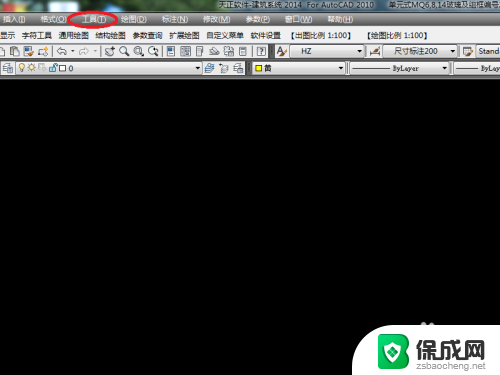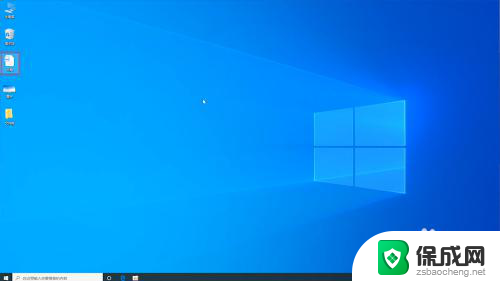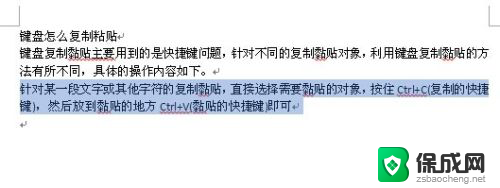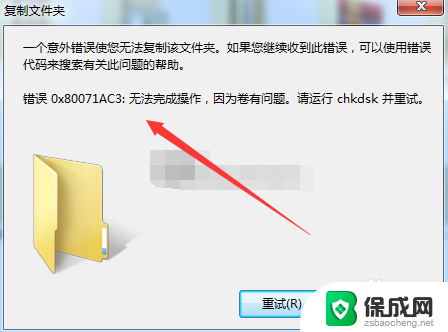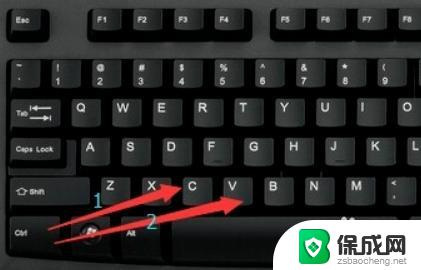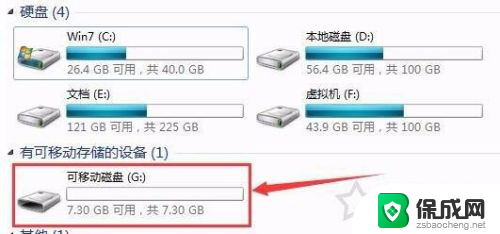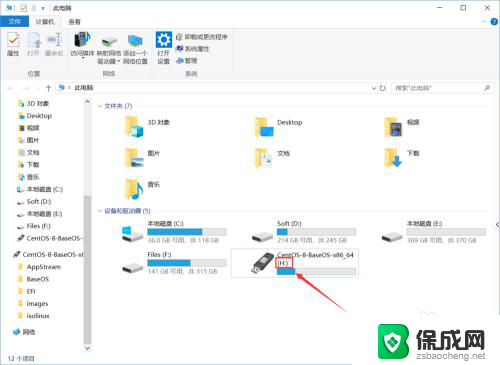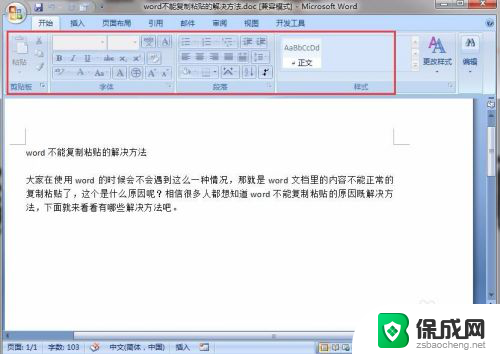键盘无法ctrl+c复制 windows 10系统无法使用Ctrl+C复制
更新时间:2024-04-14 17:00:07作者:jiang
在日常使用电脑的过程中,键盘是我们经常会接触到的设备之一,有时候我们可能会遇到一些问题,比如键盘无法正常工作,导致无法使用一些常见的功能,比如Ctrl C复制。特别是在Windows 10系统中,一些用户反映他们无法使用Ctrl C复制的功能,给日常办公和学习带来了困扰。在面对这种情况时,我们应该及时寻求解决方案,以确保我们的工作效率和体验不受影响。
步骤如下:
1.首先,按下键盘上的【ctrl+shift+esc】快捷键

2.进入到【任务管理器】界面后
①找到【Windows 资源管理器】,选中它
②点击右下角的【重新启动】
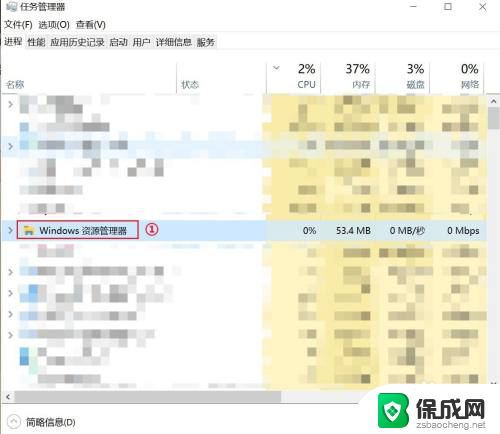
3.一般来说,前面的两步基本可以解决的了。如果还未能解决的话,继续第三步,进入到我的电脑中的【C:\Windows\System32】路径
①右键
②选择【新建】
③选择【文件夹】
④一些系统上可能需要管理员的确定,点击【确定】就可以进行下一步了。
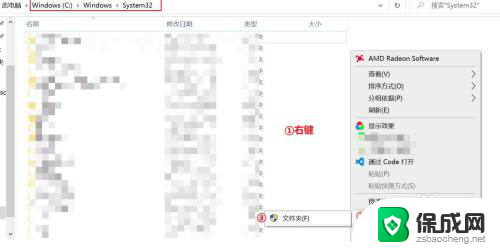
4.输入文件夹的名称【clip】,就可以了
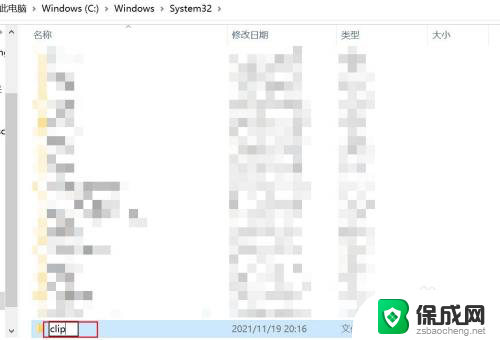
以上就是关于无法使用Ctrl+C复制的全部内容,如果有遇到相同情况的用户,可以按照以上方法来解决。